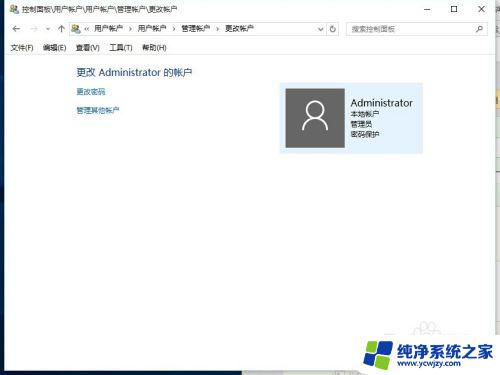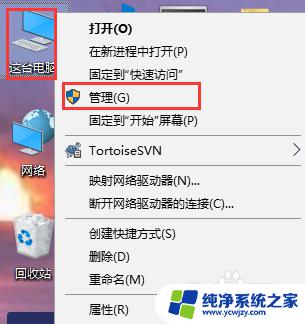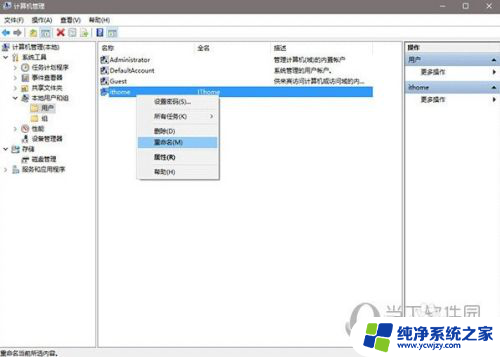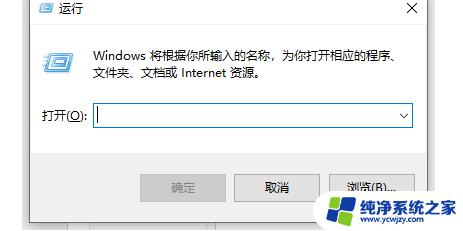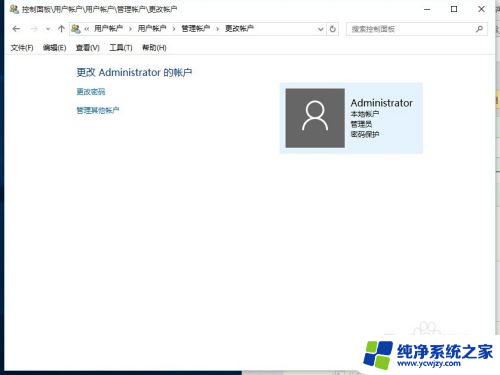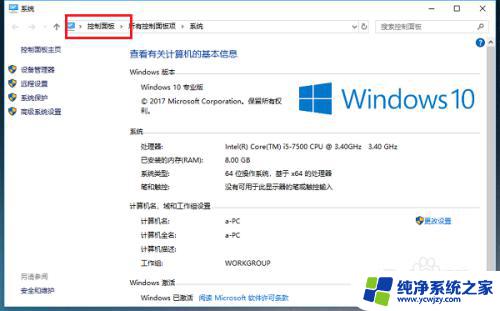怎么改用户名称win10
在win10系统中,改变用户名称是一个很简单的操作,只需要几个简单的步骤,就可以轻松实现修改用户名的目的。点击开始菜单,选择设置选项,然后点击账户选项。在您的信息下找到更改账户类型选项,点击进入后即可看到更改账户名称选项。在这里您可以输入新的用户名,完成后点击下一步即可保存新的用户名。如此简单的操作,让您的win10系统更个性化,让您的用户体验更加舒适。
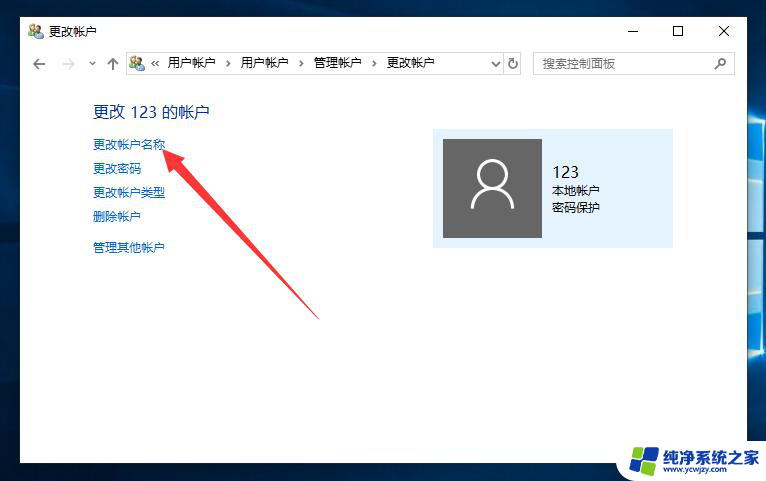
第一步:首先鼠标右击win10系统桌面上的【此电脑】图标,随后弹出的菜单中选择【管理】。
第二步:接着在打开的计算机管理界面,依次点击:计算机管理--系统工具--本地用户和组。
第三步:再点击本地用户和组目录下的【用户】。
第四步:现在右侧显示出所有的电脑登录账号,鼠标右击要修改的帐号,菜单栏点击【重命名】。原来的用户名变成了可修改的状态,直接输入新的用户名即可。
第五步:另外我们可以双击登录用户名,打开它的属性窗口。在命名中输入你想要设置的登录用户名,然后点击下方的确定。
第六步:我们返回到上一级窗口,这时在右侧显示的就是修改后的用户名及其全名。
第七步:重启电脑后,win10登录界面显示的就是刚刚输入的新用户名了。
以上就是怎么改用户名称win10的全部内容,有需要的用户就可以根据小编的步骤进行操作了,希望能够对大家有所帮助。